Reklame
Videospilemulering af retroplatforme forsvinder bare ikke. Med så mange forskellige emulatorer tilgængelige, er det muligt at spille stort set ethvert klassisk spil på enhver enhed nu. Du kan måske gerne køre emulatorer på din telefon eller tablet eller endda på en spilkonsol eller pc.
Eller endda en Raspberry Pi. Vi har tidligere vist, hvordan RetroPie kan bruges til at oprette en retro "gamestation", og hvordan RecalBox leverer en poleret konsolllignende retro-spiloplevelse.
Men RecalBox har et problem: det kan i øjeblikket ikke køre spil-rom'er til Sega Dreamcast. Så hvordan kan du få Dreamcast-spil, der kører på din Raspberry Pi? Det er, hvad denne artikel viser. Hvis du hellere vil se alle de trinvise instruktioner i videoform, skal du se dette:
At spille Dreamcast-spil på Raspberry Pi
Dreamcast var en sjette generations konsol, der blev udgivet i 1999 (1998 i Japan), og var Sega's sidste hardware-lancering. På trods af en vellykket lancering blev Dreamcast tilbageholdt af Sonys dominans og lanceringen af PlayStation 2. Det er dog stadig en meget elsket platform blandt dem, der husker det. Du kan hente en brugt Dreamcast på eBay for under $ 100.

Eller du kan bare bruge en Raspberry Pi. Så længe du ejer originale kopier af de spil, du vil spille, er det let at installere en emulator og download spil-ROM'er. Sæt en spilcontroller i, tilslut Pi-en til dit tv, og få øjeblikke senere vil du genopleve de hårde konsol-spildage fra slutningen af 1990'erne!
For at gøre dette skal du:
- Raspberry Pi 2 eller 3 (Jeg bruger en Raspberry Pi 3B + Sådan beslutter du, om du har brug for Raspberry Pi 3 B + -modellenHvor meget koster Raspberry Pi 3 B +, hvilken specifikation har den, og vil det forbedre dine eksisterende projekter? Læs mere )
- MicroSD-kort (8 GB eller mere)
- HDMI-kabel.
- Ethernet-forbindelse til din router
- Spillecontroller (min er en Xbox 360 USB-controller)
- Tastatur (til hurtigere opsætning)
Hvorfor du har brug for RetroPie for at efterligne Dreamcast
Raspberry Pi-brugere har mulighed for to store emuleringssuiter til spil: Recalbox og RetroPie.
Men for at spille dine foretrukne Sega Dreamcast-spil på en Raspberry Pi-computer, skal du bruge RetroPie-billedet. Dette skyldes, at emulatoren til Dreamcast-spil, Reicast, ikke kører med Recalbox. Dog kører det under RetroArch, hvoraf RetroPie er en gaffel.
Du skal også sikre dig, at du bruger en Raspberry Pi 2 eller 3 for at få de bedste resultater. Jo nyere Raspberry Pi-model, jo bedre, da overlegen hardware giver mere ensartede resultater. Selvom der stadig er et par Dreamcast-spil, der ikke spilles på Raspberry Pi (se nedenfor), vil du bruge en Pi 3 B + give dig den bedste chance for at kunne nyde Dreamcast-spiloplevelsen.
Pas på: Ikke alle Dreamcast-spil kører. Fortsæt med at læse for at lære mere om dette.
Opsætning af RetroPie til at spille Dreamcast-spil
Kom i gang ved at downloade RetroPie-billedet fra hjemmesiden. Dette skal skrives til SD-kort på den sædvanlige måde. Hvis du bruger Windows, skal du følge vores vejledning til installation af et operativsystem på Raspberry Pi Sådan installeres et operativsystem på en Raspberry PiHer er, hvordan du installerer et operativsystem på din Raspberry Pi, og hvordan du kloner din perfekte opsætning til hurtig gendannelse af katastrofer. Læs mere . Hvis du ikke bruger Windows, opsætning af en Raspberry Pi i Linux Sådan konfigureres en Raspberry Pi i LinuxDet er ikke nødvendigt at indstille en Raspberry Pi, selvom du ikke bruger Windows. I dag viser vi dig, hvordan det gøres i Linux. Læs mere er endnu enklere; macOS-brugere skal finde også installation af RetroPie Kom godt i gang med Raspberry Pi på MacApple-brugere kan komme ind på Raspberry Pi-spillet temmelig let, men der er et par forskellige måder at forestille sig et microSD-kort ved hjælp af din Mac. Læs mere .
Hent: RetroPie til Raspberry Pi 2/3
Hent:RetroPie beta-billeder til Raspberry Pi 3 B + (den eneste version, der kører på B + fra denne skrivning)
Med RetroPie-billedet skrevet til disken skal du fjerne dette sikkert fra din pc og indsætte det i din slukket Pi. Sørg for, at enheden er tilsluttet dit HDMI-tv (andre displayindstillinger er tilgængelige 5 måder at vise din hindbærpi på en skærm eller tvTilbage i 1980'erne og 1990'erne stolede hjemmecomputere ikke på dedikerede skærme til at vise operativsystemer, applikationer og spil. I disse dage var tingene langt enklere. I stedet for at betale ekstra for en skærm, ... Læs mere ) og netværkskablet er isat, og tilslut derefter strømledningen for at starte det.
Det skal ikke vare længe, før du får vist en RetroPie-opsætningsskærm. Dette kan åbnes senere, men i øjeblikket har du brug for det for at specificere særlige indstillinger, f.eks. Lyd eller Bluetooth.
Bemærk, at hvis du har en spilcontroller tilsluttet, vises konfigurationsskærmen for dette først. Da originale Dreamcast-controllere ikke vil oprette forbindelse - de har ikke USB-stik - skal du stole på en standard USB-controller.
Xbox 360- og PS3-controllere er gode muligheder. Detaljeret controllerhjælp til RetroPie kan findes online. (Hvis du imidlertid har en Bluetooth-controller, kan dette dog også tilføjes ved hjælp af Bluetooth-undermenuen på hovedskærmen.)
Installation af Reicast på RetroPie
Mens flere emulatorer er inkluderet som standard i RetroPie, skal nogle tilføjes manuelt. En sådan emulator er Reicast.
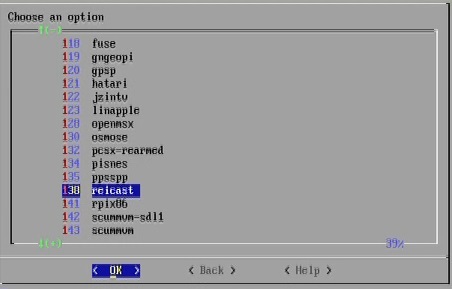
Når du ser hovedmenuen RetroPie, skal du bruge din controller eller tastatur til at rulle ned til RetroPie-opsætning. Vælg herfra (P) Administrer pakker> Administrer valgfri pakker, rulle derefter ned til 138 reicast. Vælg Okay til (B) Installer fra kilde.
Det er vigtigt, at du vælger Installer fra kilden mulighed i stedet for Installer fra Binary.
Når det er installeret, skal du klikke på Tilbage gentagne gange derefter Afslut, for at vende tilbage til hovedmenuen RetroPie.
Kopiering af Dreamcast ROM-filer til RetroPie
Når dine ROM'er er downloadet, skal du sørge for at pakke dem ud, før du kopierer spilene til din RetroPie.
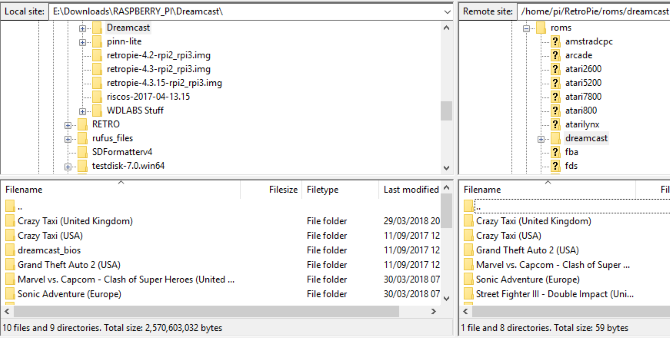
At få dine spil-rom'er på din RetroPie er muligt via flere metoder.
- USB-stick, der kopierer indholdet til den relevante mappe (for eksempel Dreamcast-spil til retropie / dreamcast).
- SFTP via din FTP-applikation. Dette skal aktiveres i raspi-config skærm, dog. Gå til Grænsefladeindstillinger> SSH og vælg Aktiver. Kontroller derefter enhedens IP-adresse i Vis IP. Endelig indtast IP-adressen i dit SFTP-kompatible FTP-program (jeg brugte FileZilla) med standardbrugernavnet / adgangskoden til pi og hindbær.
- Når først det er tilsluttet, skal du udvide RetroPie-biblioteket og åbne rom> dreamcast. Træk blot Dreamcast ROM-filer fra din computer (vises i venstre rude) til Dreamcast-biblioteket. Vores artikel om Raspberry Pi dataoverførselsmetoder 5 måder at kopiere data fra en Raspberry Pi til en pcPå et tidspunkt ønsker du en nem måde at få dataene fra Pis SD-kort og på din pc's HDD. Dette kan være vanskeligt. Læs mere forklarer mere detaljeret.
- Vores foretrukne mulighed for Windows er imidlertid blot at åbne File Explorer og indtaste enhedsnavnet for at få adgang til det via Samba. Alt hvad du har brug for er \\ retropie, og bibliotekerne til fjern enheder vises. Når du har gennemsøgt den rigtige mappe, skal du kopiere mapperne på tværs.
Bemærk, at ROM'er skal være i CDI- eller GDI-formatet, som indikeret af de tilsvarende filtypenavne. GDI er udelukkende beregnet til emulering og er uden tvivl mere pålidelig. De downloadede filer er imidlertid næsten altid større.
Glem ikke BIOS!
Med dine spil kopieret på tværs, skal du også sikre, at BIOS-filer til Dreamcast også findes på enheden. Disse kan downloades fra forskellige steder på nettet. Husk at pakke indholdet ud, før du kopierer til din Raspberry Pi; de ønskede filer er dc_boot.bin og dc_flash.bin, og de skal indsættes i BIOS-undermappen.
Når dette er gjort, skal du vende tilbage til hovedmenuen, trykke på Menu knappen og vælg Afslut> Genstart system> Ja. Alternativt skal du trykke på F4 for en kommandolinje og indtast reboot-kommandoen:
start igenNår enheden genstarter, vil den være på hovedskærmen til RetroPie, der bruger Emulation Station-brugergrænsefladen. Emulatorer og spil kan vælges ved hjælp af venstre / højre kontrol på din controller.
Vil dine foretrukne Dreamcast-spil køre på RetroPie?
De spil, du vil spille, er muligvis ikke egnede til brug med en Dreamcast-emulator på en Raspberry Pi. Selv Raspberry Pi 3 er et beskedent stykke hardware og har muligvis ikke mulighederne for at køre ROM. Alternativt kan Reicast-emulatoren være uegnet, hvis det pågældende spil kodes på en usædvanlig måde.
For at finde ud af mere, tjek denne Google Sheets-liste for at få en idé om hvilke spil der spiller godt, og som har problemer. Du finder også dem, der skal undgås.
Forbereder Reicast
Inden du kan køre et spil, skal du først forberede den emulerede Dreamcast's VMU'er, i det væsentlige virtuelle lagerkort. Gør dette ved at rulle til Dreamcast-indstillingen i menuen Emulation Station og vælge Start Reicast.
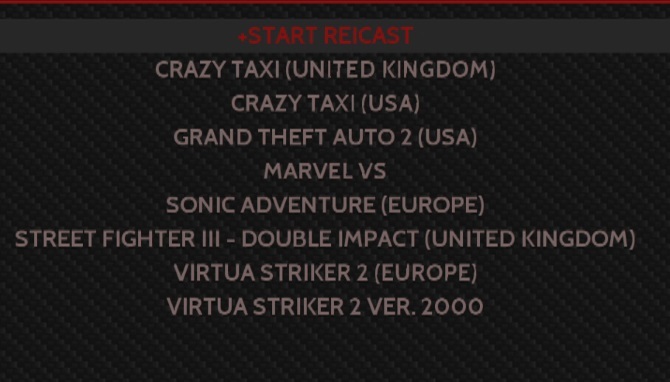
Du bliver bedt om at indstille dato og klokkeslæt; du behøver ikke at gøre dette, da oplysningerne ikke gemmes. Klik i stedet for Vælg, derefter ind i Fil. Her finder du to VMU'er, der er opført som A1 og A2.

Vælg hver for sig, vælg Alle> Slet alle og bekræfte med Ja. Når du er færdig, skulle begge VMU'er være nulstillet. Du skal også vælge en dekoration til opbevaringen, før du afslutter. Vælg bare den hurtigste mulighed derefter Ja.
Kør et Dreamcast-spil med Reicast
Efter denne opsætning skal du returneres til undermenuen Reicast. Her skal du finde dine spil opført, klar til at spille.

Når du vælger et spil i stedet for at klikke på hovedknappen for at starte det, kan du trykke til højre eller venstre på din controller for at vende tilbage til opsætningsskærmen til RetroPie. Her finder du forskellige muligheder for at vælge en standard skærmopløsning til spillet osv.
Dette kan vise sig nyttigt at få de bedste resultater fra dine spil. Hvis du har problemer med spilene, kan du tage dig tid til nøje at finpudse resultaterne gøre forskellen mellem at have spil, der fungerer, og spil, der ikke gør det.
Fejlfinding: Egnet videoformat
Jeg har prøvet denne metode til at emulere Dreamcast-spil på Raspberry Pi i nogle måneder, og jeg har opdaget, at mange mennesker ikke kører spil. De fleste af dem kan få emulatoren til at køre og administrere de virtuelle lagerkort. Problemet kommer med lancering af spil.
Selvom dette ikke dækker alle problemer, er det værd at tage sig tid til at overveje, hvilken version af spillet du bruger:
Tilbage i 1990'erne, før dage med high-definition fladskærmsvideovisninger, spillede konsoller gennem tv'er, der enten var NTSC (Nordamerika) eller PAL (Europa). Mærkeligt nok ser det ud til, at hvis du bruger den forkerte version af spil-rom, vil den simpelthen ikke indlæses. Når jeg begyndte at bruge UK / European ROMs snarere end dem, der var beregnet til Nordamerika, begyndte alt pludselig at fungere.
Nu kan du spille Dreamcast-spil på Raspberry Pi
Selvom der er meget at gøre for at få det rigtigt, skal du nu have en vellykket opsætning af RetroPie-installation med Reicast-plugin. Dreamcast-spil kører nu på din Raspberry Pi - det bliver ikke meget bedre end dette, ikke?
Hvis du har en smag på Dreamcast-emulering, skal du huske, at det kan være det emuleret også på desktop-systemer Hvorfor Linux er den bedste platform for emuleringØnske du kunne spille spil beregnet til andre, ældre platforme på din pc? Bare rolig, du kan spille dine spil uden at skulle købe en konsol til hver enkelt. Hvordan? Enkelt, brug bare Linux! Læs mere ! For mere, tjek hvordan man emulerer Amiga-spil på Raspberry Pi 7 Fantastiske RetroPie-spilstationer, som du kan bygge denne weekendRetro gaming er stigende i popularitet. Disse 7 fantastiske RetroPie-spilstationer kan alle bygges i en weekend med hårdt arbejde og en Raspberry Pi. Læs mere .
Christian Cawley er viceaditor for sikkerhed, Linux, DIY, programmering og teknisk forklaret. Han producerer også The Really Useful Podcast og har lang erfaring med support til desktop og software. Christian bidrager til Linux Format-magasinet og er en Raspberry Pi-tinkerer, Lego-elsker og retro-spil-fan.